E3D添加Ribbon菜单
一、E3D加载自定义pmllib、pdmsui
修改evars.init
该文件位于本地E3D安装目录下,注意扩展名不要弄错了
修改pmllib和pmlui调用路径,大概位于第8、9行。
set pmllib=%aveva_design_exe%pmllib\;\\192.168.10.100\project\ZTools\pmllib\
set pmlui=%aveva_design_exe%pmlui\;\\192.168.10.100\project\ZTools\pdmsui\
注意多路径的分隔符是“;”
完成后进入E3D,通过命令行调用插件以检验是否加载成功。
二、E3D添加Ribbon菜单步骤
1、 创建addin 和pmlobj文件,这一步与PDMS 12相同,不再赘述
2、 创建xml文件和uic文件
服务器上创建一个文件夹,命名addin(其他名称或者选择已有的文件夹都可以),这里以\\192.168.10.100\E3D\ADDIN\为例,复制E3D目录下的DesignCustomization.xml到该目录,将内容修改为:
<?xml version="1.0" encoding="utf-8"?>
<UICustomizationSet xmlns:xsd="http://www.w3.org/2001/XMLSchema" xmlns:xsi="http://www.w3.org/2001/XMLSchema-instance">
<DefaultIcon>AvevaSharedIcons:ID_WARNING</DefaultIcon>
<UICustomizationFiles>
<CustomizationFile Name="ZTOOLS" Path="\\192.168.10.100\E3D\ADDIN\ ZTOOLS.uic" />
</UICustomizationFiles>
</UICustomizationSet>
其中Name为显示在步骤3的下拉列表里,Path为存放该Tab下定义的各种按钮。
如果是从头开始建,该uic文件是不存在的,它会在创建按钮的时候自动生成。
Xml和uic文件建议都放在服务器,便于多台电脑调用,以及今后添加或修改按钮。
3、 修改evars.init
该文件位于E3D安装目录下,注意扩展名不要弄错了
在文件最后位置添加以下语句
set caf_uic_path=%aveva_design_exe%;\\192.168.10.100\E3D\ADDIN
set caf_addins_path=%aveva_design_exe%;\\192.168.10.100\E3D\ADDIN
自定义的addin路径放在%aveva_design_exe%后面是为了让新建的Tab放在Ribbon的最右边,如果不加%aveva_design_exe%,则新建的Tab在Ribbon的最左边。
注意多路径的分隔符是“;”
4、 启动E3D,右键Ribbon空白区域或者点击右上角扳手按钮,选择进入Customize 窗口。下拉列表中选择前面定义好的ZTOOLS。如下图
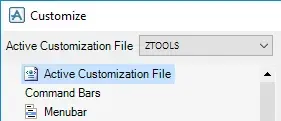
5、 添加TAB和Group
定位到Ribbon —>Tabs,右键新建Tab,Caption属性命名Ztools,再右键新建Group, Caption属性命名CAESARII。
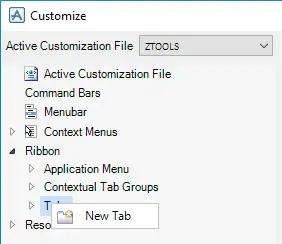
6、 添加命令,并将命令拖放到group层下面,这里的操作跟pdms一样,不在赘述
7、 完成后保存。至此完成Ribbon菜单和按钮的添加。
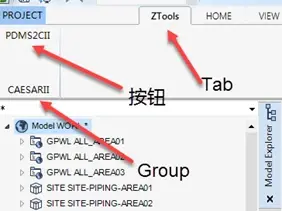
8、 以上步骤完成后,其他电脑如果要调用,直接按第3步修改evars.init,即可实现菜单的添加。

